|
ZIZPOU 
Ringrazio Saturnella per avermi permesso di tradurre i suoi tutorial. 
qui puoi trovare qualche risposta ai tuoi dubbi. Se l'argomento che ti interessa non è presente, ti prego di segnalarmelo. Questo tutorial è una creazione di Saturnella e non può essere copiato su altri siti nè essere offerto per il download. Lo stesso vale per la mia traduzione. E' anche proibito togliere il watermark dal materiale; rispettiamo il lavoro dei creatori di tubes, senza i quali non potremmo creare tutorials. Questo tutorial è stato creato con PSP x5, ma può essere eseguito anche con le altre versioni di PSP. Per tradurlo ho usato PSP X. Occorrente: Materiale qui Per i tubes utilizzati grazie CorinneVicaire, Jenny e Betsie. (in questa pagina trovi i links ai loro siti). Filtri in caso di dubbi, ricorda di consultare la mia sezione filtri qui Filters Unlimited 2.0 qui &<Bkg Designer sf10I - Corner half wrap (da importare in Unlimited) qui Simple - Blintz qui AP 01 Innovations - Lines SilverLining qui Plugin Galaxy - Instant Mirror qui Toadies - What are you qui Mehdi - Wavy Lab, Grain natural 2.0 qui Mura's Meister - Perspective Tiling qui Mura's Meister - Copies qui Alien Skin Eye Candy 5 Impact - Glass qui AAA Frames - Texture Frame qui Alf's Power Toys - Mirror Offset qui I filtri Simple, Toadies, Alf's Power Toys si possono usare da soli o importati in Filters Unlimited (come fare vedi qui) Se un filtro fornito appare con questa icona  non esitare a cambiare modalità di miscelatura e opacità secondo i colori utilizzati. Metti il preset Cliccando sul file una o due volte (a seconda delle tue impostazioni), automaticamente il preset si installerà nella cartella corretta. perchè uno o due clic vedi qui Metti la maschera nella cartella Maschere. Metti le selezioni nella cartella Selezioni. 1. Imposta il colore di primo piano con il colore chiaro #edd96d e il colore di sfondo con il colore scuro #47362f. 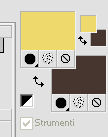 Apri una nuova immagine trasparente 900 x 550 pixels. Effetti>Plugins>Mehdi - Wavy Lab. Questo filtro lavora con i colori della paletta: il primo è il colore di sfondo, il secondo quello di primo piano. lascia il terzo colore creato dal filtro.  2. Livelli>Duplica. Immagine>Ruota per gradi - 90 gradi a sinistra.  Livelli>Unisci>Unisci visibile. 3. Effetti>Plugins>Simple - Blintz. Modifica>Ripeti Blintz. Risultato. 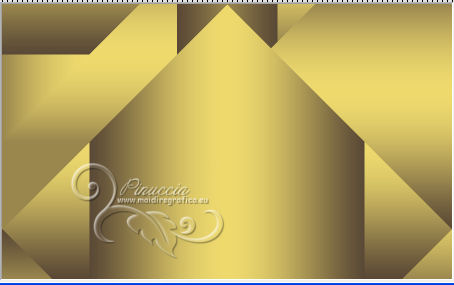 4. Effetti>Plugins>Plugin Galaxy - Instant Mirror. 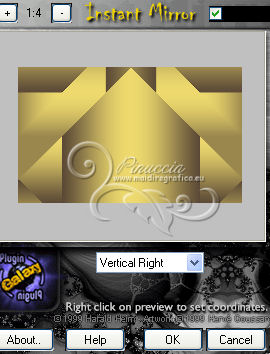 5. Selezione>Carica/Salva selezione>Carica selezione da disco. Cerca e carica la selezione sat_zizpou1. 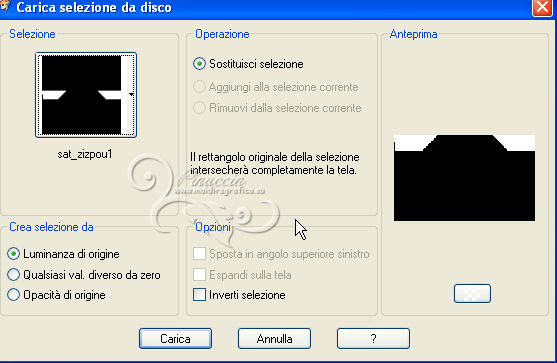 Selezione>Innalza selezione a livello. 6. Effetti>Plugins>AP 01 [Innovatons] - Lines SilverLining. 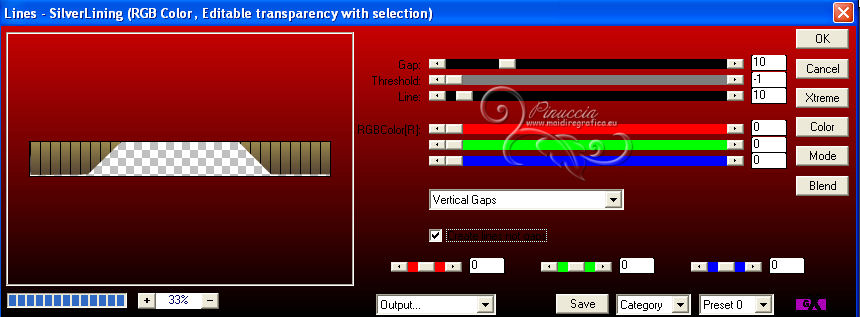 Cambia la modalità di miscelatura di questo livello in Sovrapponi. Selezione>Deseleziona. 7. Attiva il livello di sfondo. Selezione>Carica/Salva selezione>Carica selezione da disco. Cerca e carica la selezione sat_zizpou2. 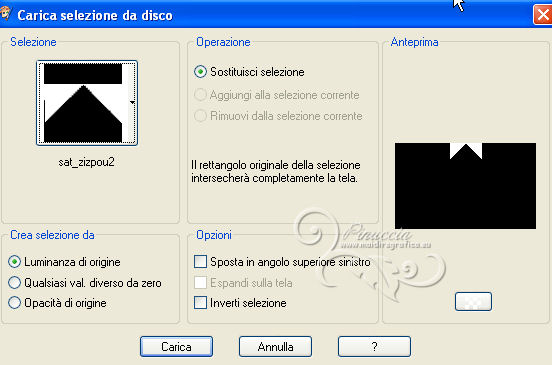 Selezione>Innalza selezione a livello. 8. Effetti>Plugins>Filters Unlimited 2.0 - &<Bkg Designer sf10I - Corner half wrap. 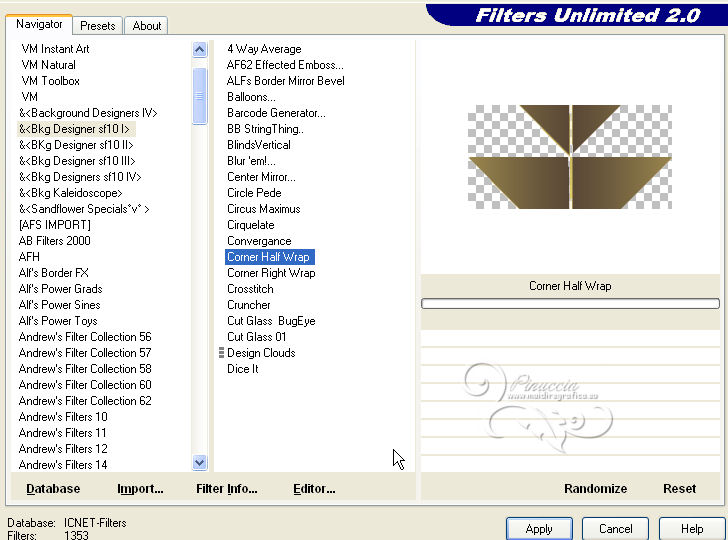 Effetti>Effetti di bordo>Aumenta. Selezione>Deseleziona. 9. Attiva nuovamente il livello di sfondo. Selezione>Carica/Salva selezione>Carica selezione da disco. Cerca e carica la selezione sat_zizpou3. 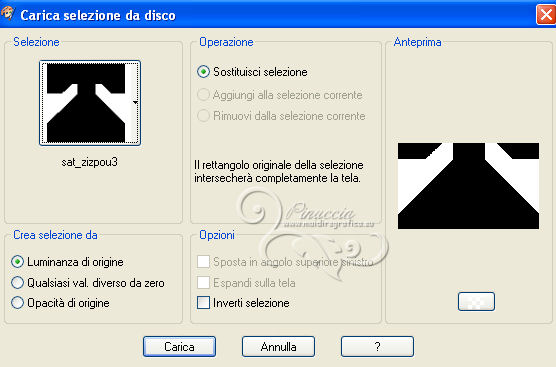 Selezione>Innalza selezione a livello. 10. Effetti>Plugins>AP 01 [Innovatons] - Lines SilverLining. 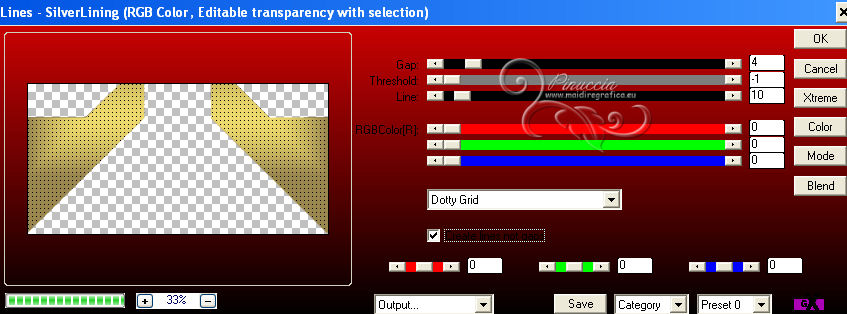 11. Effetti>Effetti 3D>Sfalsa ombra.  Selezione>Deseleziona. 12. Effetti>Effetti di immagine>Motivo unico.  Cambia la modalità di miscelatura di questo livello in Moltiplica, o secondo i tuoi colori. 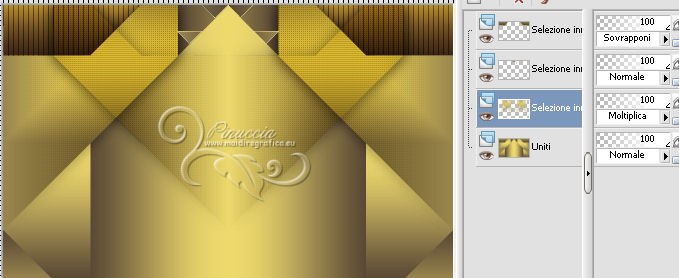 13. Attiva nuovamente il livello di sfondo. Selezione>Carica/Salva selezione>Carica selezione da disco. Cerca e carica la selezione sat_zizpou4.  Effetti>Effetti di trama>Veneziana.  14. Effetti>Effetti 3D>Sfalsa ombra, con i settaggi precedenti. Selezione>Deseleziona. 15. Rimani ancora sul livello di sfondo. Selezione>Carica/Salva selezione>Carica selezione da disco. Cerca e carica la selezione sat_zizpou5. 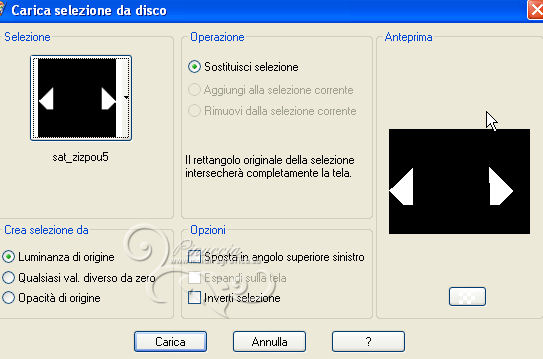 16. Effetti>Plugins>AP 01 [Innovatons] - Lines SilverLining. 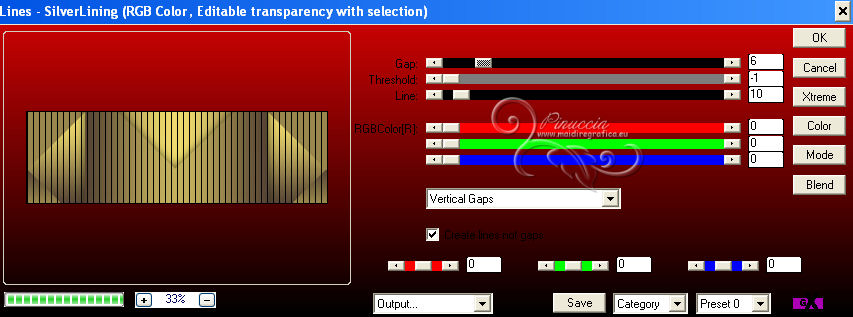 17. Effetti>Effetti 3D>Sfalsa ombra, con i settaggi precedenti. Selezione>Deseleziona. Livelli>Unisci>Unisci visibile. 18. Livelli>Duplica - 3 volte, e avrai un totale di 4 livelli. Rinomina i livelli 1, 2, 3 e 4. Rimani posizionato sul livello "4". 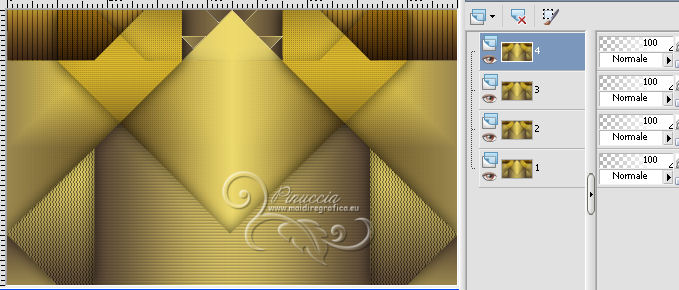 19. Effetti>Effetti geometrici>Cerchio.  20. Selezione>Seleziona tutto. Selezione>Mobile. Selezione>Immobilizza. 21. Apri il tube del viso di Betsie. Sul tube: Livelli>Carica/Salva maschera>Carica maschera da disco. Cerca e carica la maschera 20-20.  Livelli>Unisci>Unisci gruppo. Modifica>Copia. Torna al tuo lavoro e vai a Modifica>Incolla come nuovo livello. Ridimensiona, se e quanto necessario, tutti i livelli non selezionato. Posiziona  il tube nell'area selezionata. il tube nell'area selezionata.Selezione>Inverti. Premi sulla tastiera il tasto CANC  Ancora Selezione>Inverti. Livelli>Unisci>Unisci giù. 22. Effetti>Plugins>Alien Skin Eye Candy 5 Impact - Glass. Seleziona il preset sat_zizpou-glass, e ok. 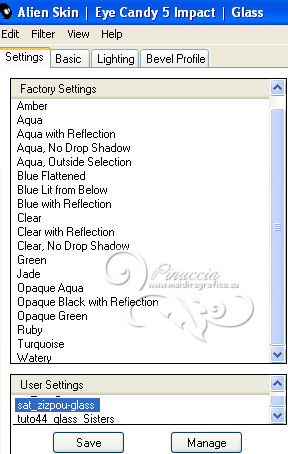 Questi i settaggi che, in caso di problemi con il preset, puoi impostare manualmente. 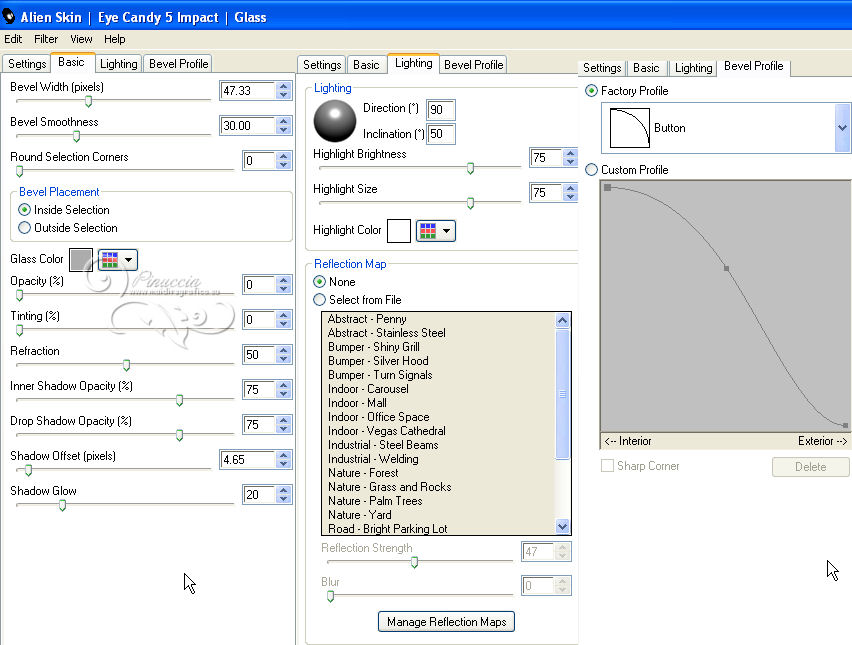 Selezione>Deseleziona. Chiudi momentaneamente questo livello (vi ritornerai più tardi). 23. Attiva il livello sottostante "3". 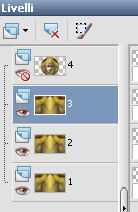 Effetti>Plugins>Mura's Meister - Perspective Tiling, con i settaggi standard. 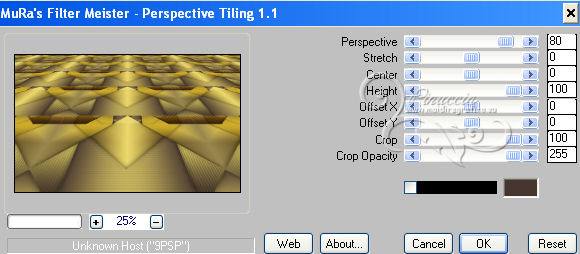 Premi il tasto K per attivare lo strumento Puntatore  se stai usando PSP 9 il tasto D (valido per tutte le versioni) per attivare lo strumento Deformazione  In modalità Scala spingi il nodo centrale superiore verso il basso fino a 400 pixels, (puoi controllare la posizione nella barra inferiore). 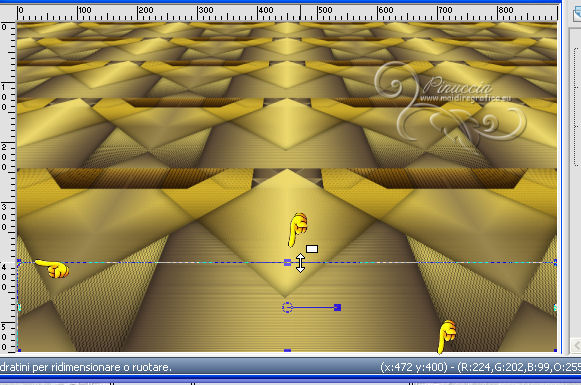 24. Attiva il livello sottostante "2". Effetti>Plugins>AAA Frames - Texture Frame. 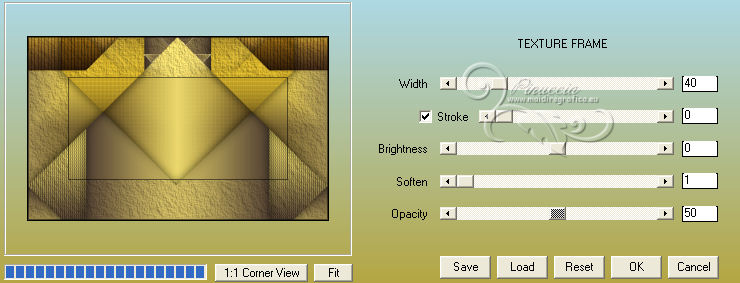 25. Effetti>Plugins>Filters Unlimited 2.0 - Alf's Power Toys - Mirror Offset. 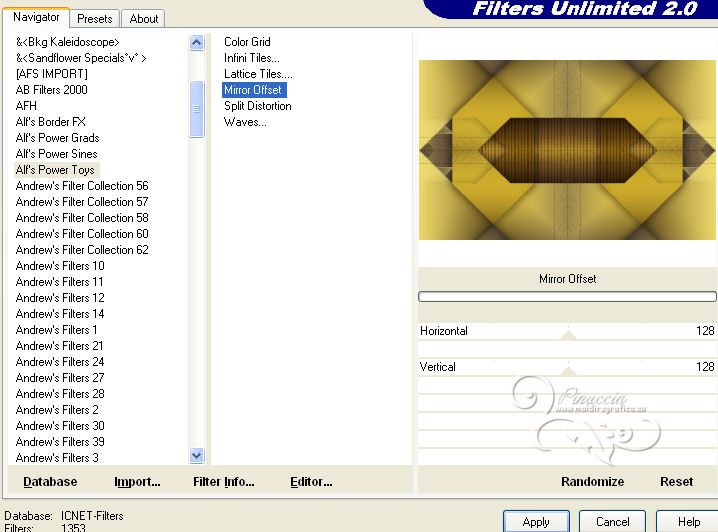 26. Selezione>Carica/Salva selezione>Carica selezione da disco. Cerca e carica la selezione sat_zizpou6. 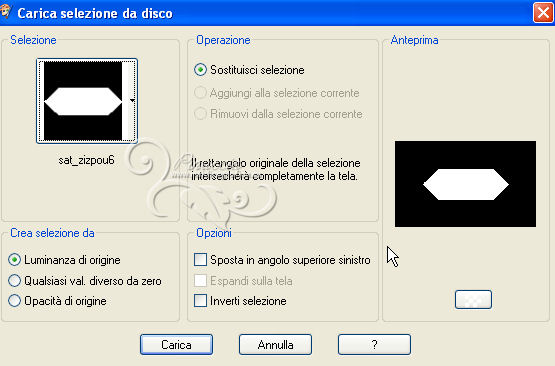 Selezione>Innalza selezione a livello. 27. Livelli>Nuovo livello raster. Apri il tube del paesaggio di Corinne Vicaire e vai a Modifica>Copia. Torna al tuo lavoro e vai a Modifica>Incolla nella selezione. Cambia la modalità di miscelatura di questo livello in Sovrapponi, o secondo i tuoi colori. Livelli>Unisci>Unisci giù. Selezione>Deseleziona. 28. Effetti>Plugins>Mura's Meister - Copies. 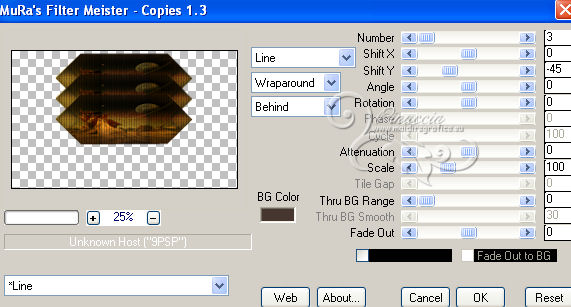 Abbassa l'opacità di questo livello all'80%.  29. Attiva nuovamente il livello "2". Selezione>Carica/Salva selezione>Carica selezione da disco. Carica nuovamente la selezione sat_zizpou6. 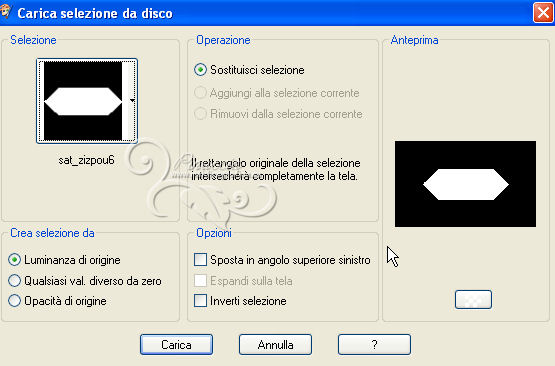 Selezione>Innalza selezione a livello. Selezione>Deseleziona. 30. Effetti>Plugins>Toadies - What are you, con i settaggi standard. 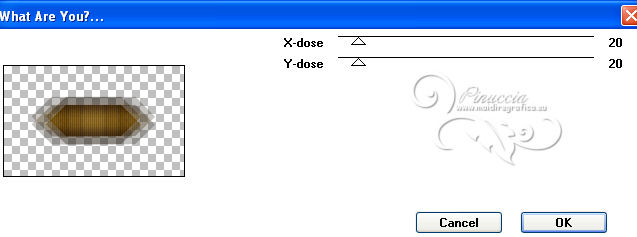 Effetti>Effetti di bordo>Aumenta di più. 31. Apri e attiva il livello superiore con il cerchio. Immagine>Ridimensiona, al 50%, tutti i livelli non selezionato. Immagine>Rifletti. Spostalo  in alto al centro. in alto al centro.Effetti>Effetti 3D>Sfalsa ombra, con il colore nero.  32. Apri il tube di Jenny Jen_pop464 e vai a Modifica>Copia. Torna al tuo lavoro e vai a Modifica>Incolla come nuovo livello. Immagine>Ridimensiona, al 25%, tutti i livelli non selezionato. Spostalo  a sinistra. a sinistra.Regola>Messa a fuoco>Metti a fuoco. Effetti>Effetti 3D>Sfalsa ombra, con i settaggi precedenti. 33. Apri il secondo tube di Jenny, Jen_wrouvs510, e vai a Modifica>Copia. Torna al tuo lavoro e vai a Modifica>Incolla come nuovo livello. Immagine>Ridimensiona, al 70%, tutti i livelli non selezionato. Immagine>Rifletti. Spostalo  a destra. a destra.Regola>Messa a fuoco>Metti a fuoco. Effetti>Effetti 3D>Sfalsa ombra, con i settaggi precedenti. 34. Immagine>Aggiungi bordatura, 2 pixels, simmetriche, con il colore scuro. Immagine>Aggiungi bordatura, 4 pixels, simmetriche, con il colore chiaro. Immagine>Aggiungi bordatura, 2 pixels, simmetriche, con il colore scuro. 35. Immagine>Aggiungi bordatura, 50 pixels, simmetriche, con il colore bianco. Seleziona questo bordo con la bacchetta magica  36. Effetti>Plugins>Mehdi - Wavy Lab, con i settaggi precedenti. 37. Effetti>Plugins>Mehdi - Grain natural 2.0. 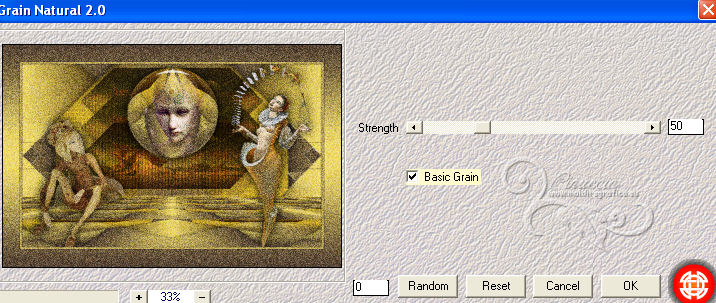 38. Effetti>Plugins>Toadies - What are you, con i settaggi precedenti. Effetti>Effetti di bordo>Aumenta. 39. Selezione>Inverti.  Selezione>Deseleziona. 40. Aggiungi il tuo nome e/o il tuo watermark su un nuovo livello. Immagine>Aggiungi bordatura, 1 pixel, simmetriche, con il colore nero. 41. Immagine>Ridimensiona, a 900 pixels di larghezza, tutti i livelli selezionato. Regola>Messa a fuoco>Maschera di contrasto.  Salva in formato jpg.  Se hai problemi o dubbi, o trovi un link non funzionante, o anche soltanto per dirmi che ti è piaciuto, scrivimi. 23 Maggio 2013 |